La Yi Camera de Xiaomi est une action cam qu’on trouve en import à partir de 60€. Cette dernière peut être contrôlée et configurée grâce à une application Android (vous pouvez télécharger l’APK : Yi Action Camera directement sur le store Google Play). Si vous n’avez pas d’appareil sous Android, aucun problème vous allez tout de même pouvoir utiliser votre sport cam directement depuis un PC sous Windows grâce au petit utilitaire gratuit et open source: C&C à télécharger sur GitHub de / lien Download Xiaomi_Yi
Une fois l’utilitaire récupéré, activez le wifi sur la Yi (appuyez sur le bouton sur le côté la LED doit clignoter bleu)
Se connecter au réseau Wifi nommé: YDXJ_SN (SN étant le serial number de votre Yi Camera)
Par défaut, le mot de passe est le suivant: 1234567890
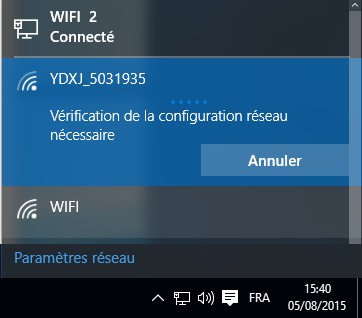
Une fois connecté au réseau de la petit cam chinoise, lancez CC.exe
Ici vous pouvez laisser les valeurs par défaut: l’IP 192.168.42.1 qui correspond bien sur à celle de la cam (vous pouvez vérifier la passerelle avec un ipconfig)
Cliquez sur connect C&C
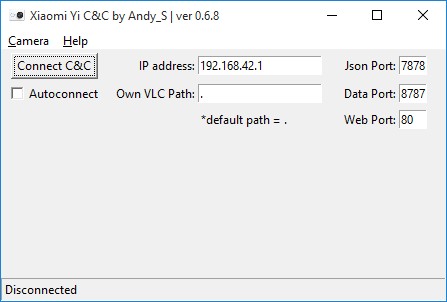
Sur l’écran suivant, vous avez maintenant accès à une série d’options:
– Contrôle: une télécommande complète pour piloter la cam
– Configurer: permet d’accéder à toutes les options et changer les paramètres
– Files: un explorer de fichier qui vous permet de télécharger ou supprimer les fichiers à distance
La fonction Live view permet de regarder en direct le retour vidéo qui s’ouvrira automatiquement dans VLC via un flux RTSP (vous pouvez aussi le charger manuelement dans VLC en rentrant rtsp://192.168.42.1:554/live). Vous pouvez jouer avec le zoom numérique en direct ou encore déclencher l’enregistrement vidéo ou la prise de photos dans les différents mode dispo (simple, avec retardateur ou timelaspe (intervalomètre) ou en rafale (mode Burst)
Dans le menu configuration, vous trouverez des dizaines d’options bien pratique:
– Mode photo ou vidéo par défaut au démarrage
– Réglage de l’enregistrement vidéo (choix du framerate : 30 ou 60fps en 1080p ou 120 img/s en 720p, idéal pour faire de belle vidéo en slowmotion)
– réglage du mode dashcam (loop record: enregistrement en boucle de ce qui ce passe sur la route)
– réglage de la qualité photo de 5Mà16M (4608×3456 – 4:3)
– volume des outons /notif sonore
– Activer horodatage des fichiers
– Réglage du délais entre deux photos en mode timelpase
– activer le wifi dès l’allumage de la cam
– rotation de la vidéo a 180° pour s’adapter au sens de la fixation
– changement du SSID par défaut par un nom de réseau de votre choix ainsi que le mot de passe
Vous pouvez également afficher des info comme la version du firmware, formater la carte, faire un reset usine…et même activer le mode expert donnant accès à une console telnet.
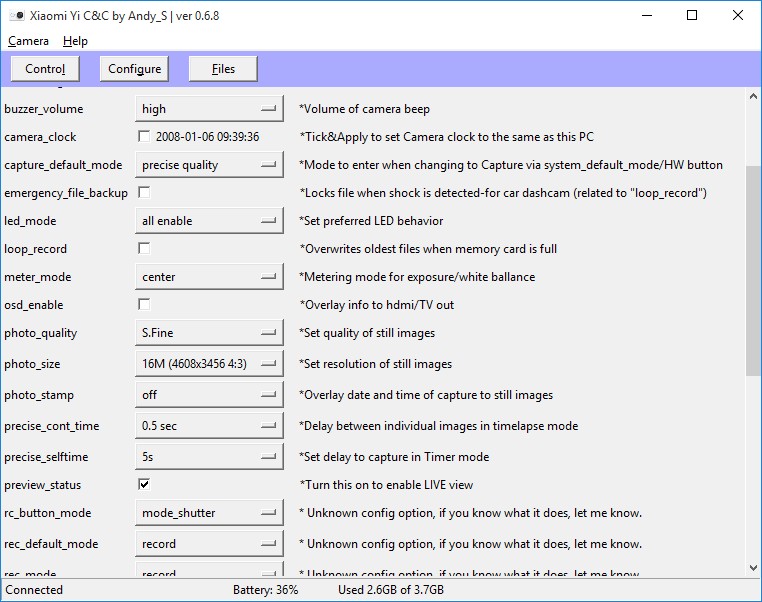
Il y a un autre utilitaire nommé MultiTrigger.exe, pour le faire fonctionner, il faut renseigner le fichier Multisettings.cfg en mettant IP port (ex: 192.168.42.1 7878)de vos cam sur chaque ligne.

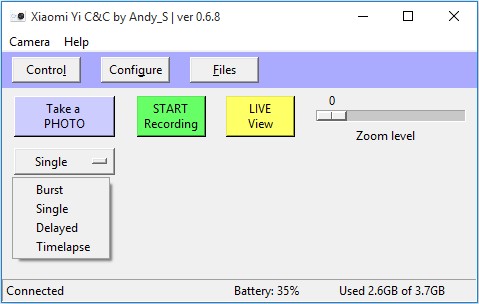
Bonsoir,
Je possède cette caméra et malheureusement la connexion wifi ne fonctionne plus donc je ne peux plus la paramétrer. Je voulais savoir s’il était possible de connecter la caméra au PC autrement que par le Wifi, peut être en USB via un logiciel.
Merci par avance
Bonjour,
Est ce que la LED s’allume en bleu lorsque vous appuyez sur le bouton sur la tranche?
Avez-vous essayé de mettre à jour le firmware via la carte SD?
Bonjour Eric,
Non la LED bleue sur le coté ne s’allume plus. je suis sur que le wifi ne fonctionne plus.
J’ai coupé la natte à l’intérieur en faisant une manip de réglage du focus (c’est dommage).
Je voulais savoir si en mettant à jour le firmware je vais retrouver mon réglage d’origine ? Si c’est le cas normalement, mon wifi va se remettre en route mais est ce le cas lors d’une mise à jour ?
Bonjour, j’ai la même question, quand j’appuie sur le boutton wifi il ne clignotte plus, pouvez vous m’aider?
Merci d’avance.
j’arrive bien à l’écran avec les boutons de prise de vue etc, mais ils inactifs. si je touche un des boutons de réglages l’application se plante en mettant « ne repond pas « .
problème avec winddows 8 peut-être?
Hello,
Non le problème ne vient pas de Windows 8 car les captures d’écran ont été réalisés sur cette version de l’OS 😉
L’adresse IP est bien configurée?
Super ! Ca marche sauf quand j’arrive sur l’écran de configuration. Il reste vide.
Hello,
Y’a t-il une solution pour Mac?
Merci
Bonjour,
Les scripts présentés ci dessus fonctionnent sur Linux, Windows et Mac 😉
Il faut aller sur github récupérer les fichiers correspondant 😉
https://github.com/deltaflyer4747/Xiaomi_Yi
Bonjour,
As tu trouvé la solution pour MAC ? Je cherche également.
Bonjour,
Il suffit de récupérer la version Mac OS ici 😉
http://en.miui.com/thread-124834-1-1.html
Bonjour,
Est-il possible avec cette camera de créer un time lapse de chantier? avec une photos par heure, environ 12h/jour, pendant 8mois? Comment faire pour la batterie, quel capacités pour la carte sd?
Merci beaucoup.
Salut,
C’est tout à fait possible de faire des timelaps et même de régler les temps d’exposition long.
Voir ces vidéos
https://www.youtube.com/watch?v=TRptCSqzqLk
https://www.youtube.com/watch?v=6zlb2VFGVbs
Avec une SD 16G il y a déjà de quoi voir venir.
Il faudra par contre alimenter la cam avec le chargeur ou prévoir plusieurs batteries
Salut ! Une fois C&C téléchargé, quand je lance le .exe il ne se passe rien, même en lançant en tant qu’administrateur, pourriez-vous m’aider ?… Merci 🙂
Bonjour
Avez vous tester la YI icam 2
je l’ai et la télécommande que j’ai avec ne fonctionne pas
avez-vous une idée
Eric
Bonjour,
Non, je ne l’ai pas encore testé.
Vous avez regardé dans les réglages pour appairer la télécommande?
Bonjour !
Je possède plusieurs yi action cam et j’aimerai toutes les contrôler en même temps pouvez vous m’aider ?
Merci d’avance !
Bonjour,
j’aimerais connecter ma YI Action Cam au réseau local de ma box, est-ce possible ?
Merci pour votre réponse
Bonjour, l’application pour Android n’existe plus ? Quand je scanne le QR code ou que je clique sur votre « directement sur le store Google play », la page est introuvable..
Bonjour, je rencontre un problème à priori bien connu: impossible de lier mon téléphone Android via l’appli à ma cam… Le réseau wifi entre le tel et la cam est ok mais pas reconnu par l’appli…
Quelqu’un aurat-il une solution ?
D’avance merci